【ユビレジQRオーダー&決済】「メニューブック」を設定する
メニューブック とは、複数の メニュー をひとまとめにした項目となります。お客様ごと(テーブル単位)で表示させる
メニューブック を変更できるため、「コース料理」や「飲み放題」など提供内容に沿った メニューブック を作成してください。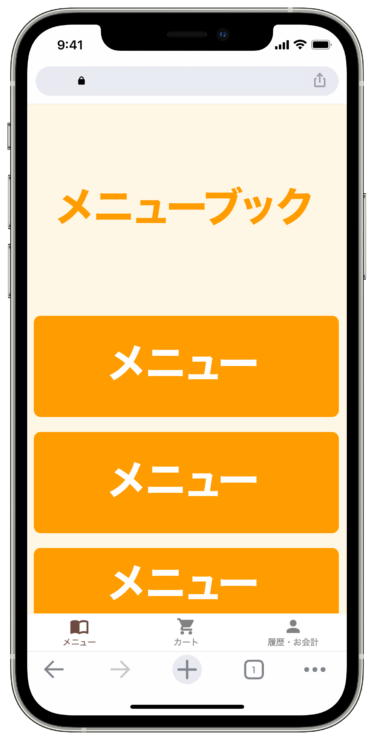
QRオーダー&決済 トップ画面イメージ
QRオーダー&決済 トップ画面イメージメニューブックの作り方
メニュー の作成が完了したら、複数の メニュー を1つの メニューブック にまとめます。 メニューブック 名を入力し「 メニューブックを作成 」を押してください。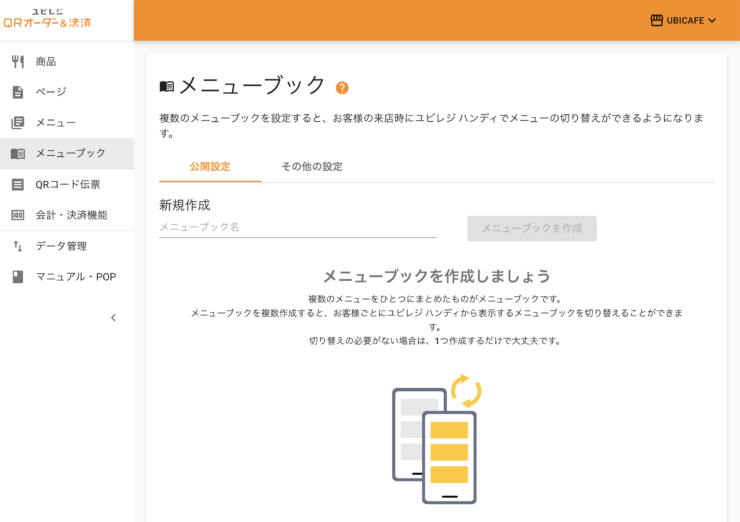
「
メニューを選択 」よりこの メニューブック で表示する メニュー を選びます。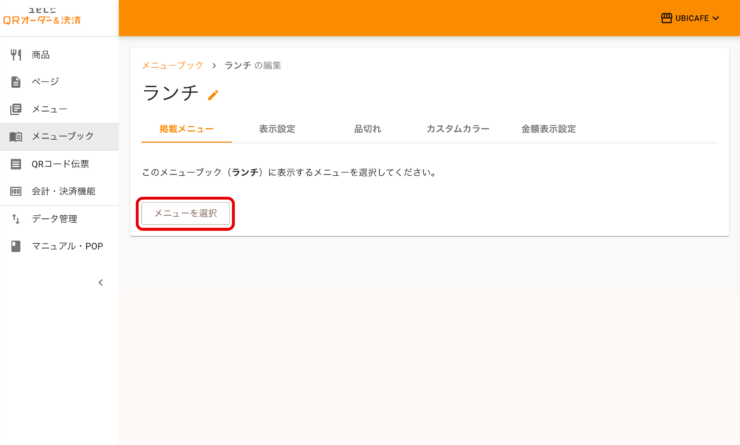
メニューブック に メニュー が設定されました。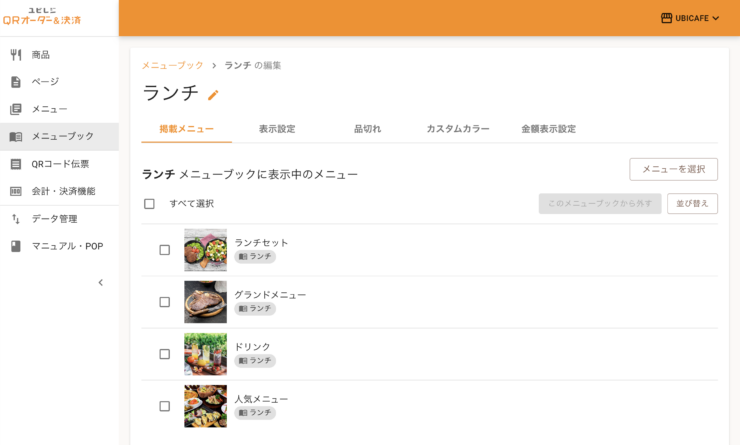
メニューブックの確認をする
作成した
メニューブック は、一覧の右端にある「 ⋮ 」よりコピー(複製)したり、実機で確認したり、ウィンドウで確認することができます。 確認やコピーしたい
メニューブック の右端にある「 ⋮ 」を押します。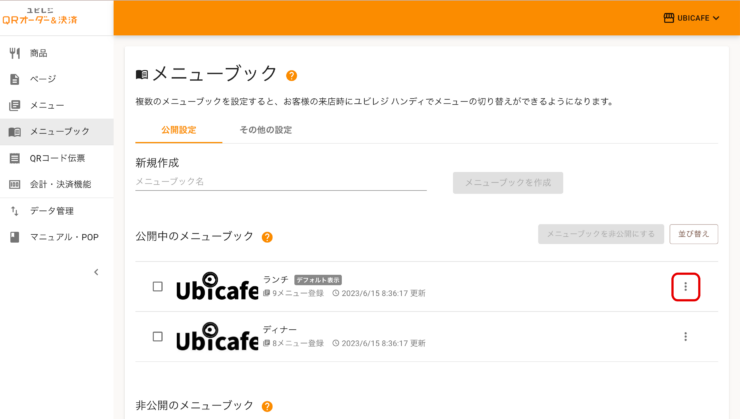
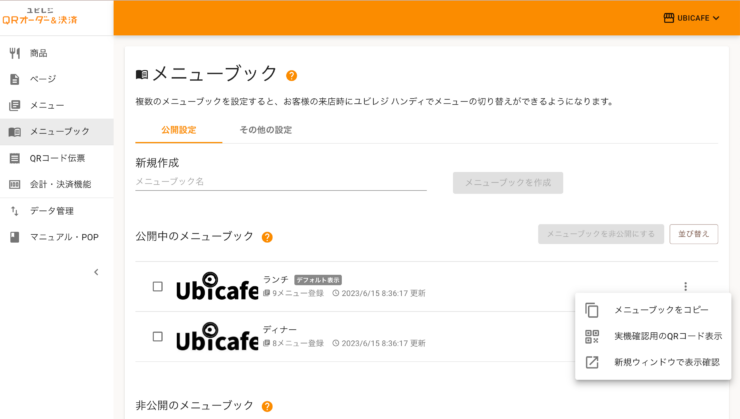
希望の項目を選択します。
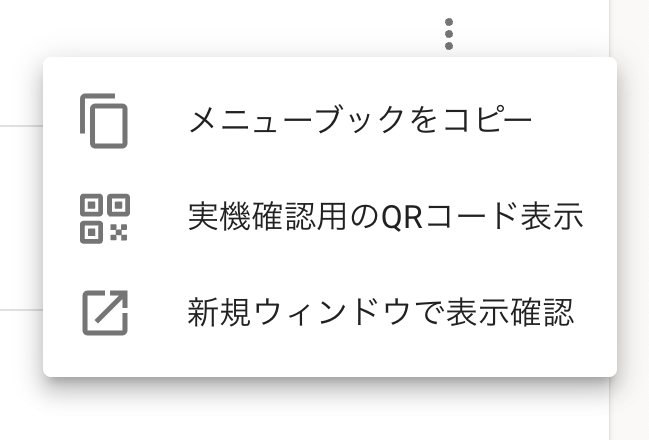
メニューブックをコピー
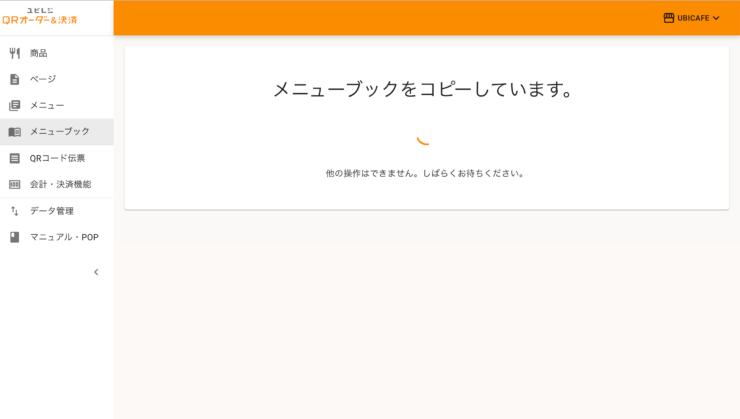
選択した
メニューブック を丸ごと複製します。なお、公開中の
メニューブック をコピーしても、コピーされた メニューブック は 非公開のメニューブック の一覧に入ります。実機確認用のQRコード表示
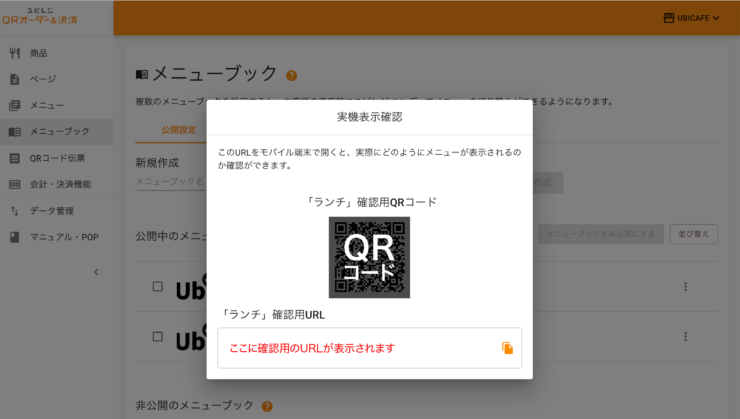
実際に手元のモバイル端末で読み取って確認ができるQRコードと確認URLが表示されます。
公開前に実機で表示確認をすることが可能です。
表示確認用なので実際に注文はされません。
また、履歴・お会計に内容反映されません。
新規ウィンドウで表示確認

ブラウザの新規ウィンドウにて表示確認を行うことができます。
表示確認用なので実際に注文はされません。
また、履歴・お会計に内容反映されません。
メニューブックごとの設定
掲載メニュー
メニューブック に表示させる メニュー を選んで設定し、設定した各 メニュー は自由に並び替えることが可能です。(
メニュー の並びは注文画面TOPの画像ボタン位置と連動しています。)メニュー を並び替える方法
メニュー の並びを変更する場合「 並び替え 」ボタンを押します。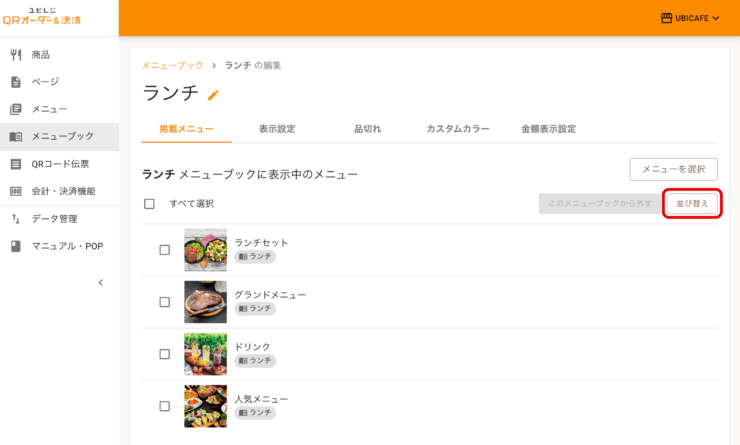
入れ替えたい
メニュー の「 ≡ 」をドラッグすることで順番を入れ替えることができます。「
並び替え完了 」を押すと保存、「 並び替えキャンセル 」を押すと変更が破棄されます。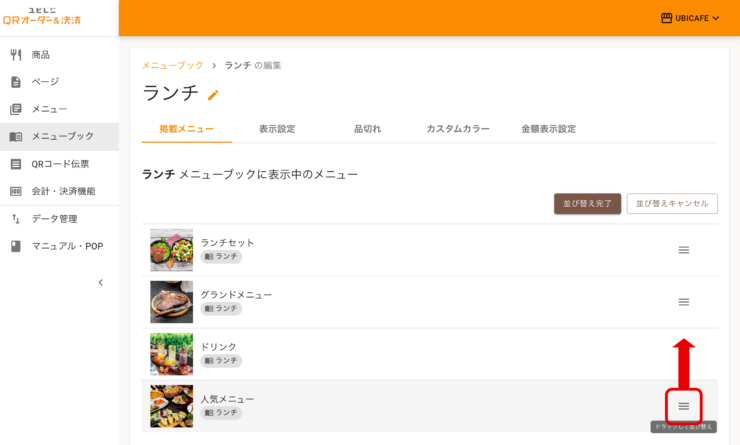
並び替えが完了しました。
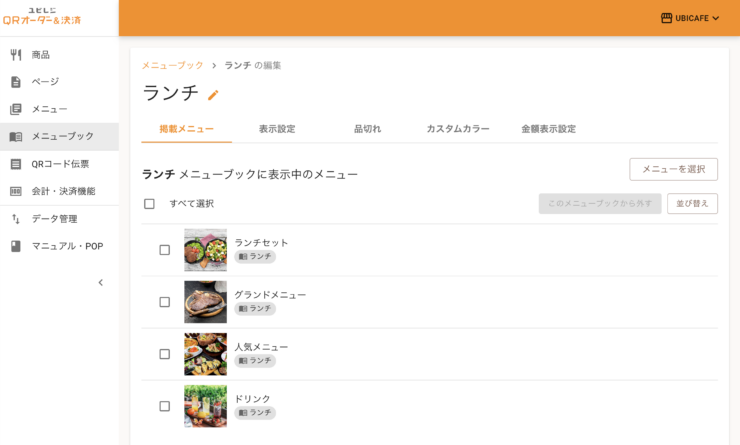
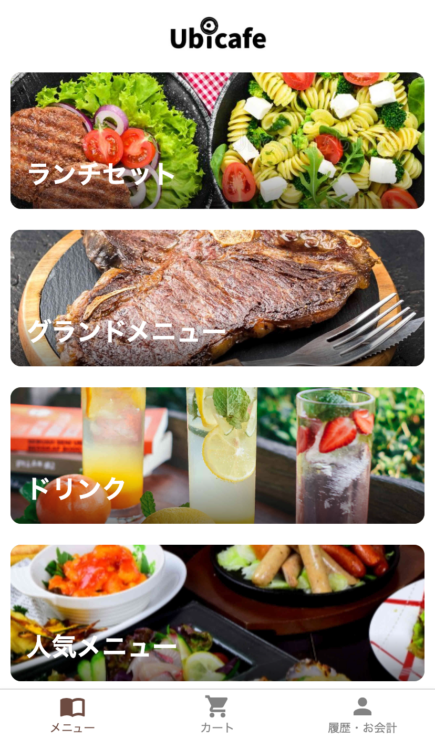
並び替え前
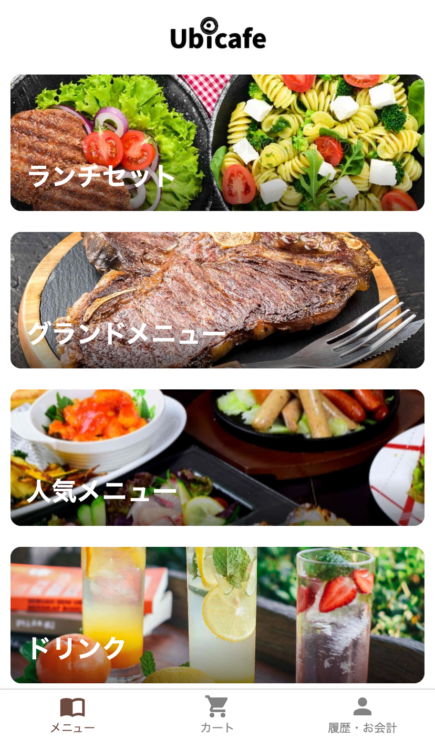
並び替え後
トップ画面
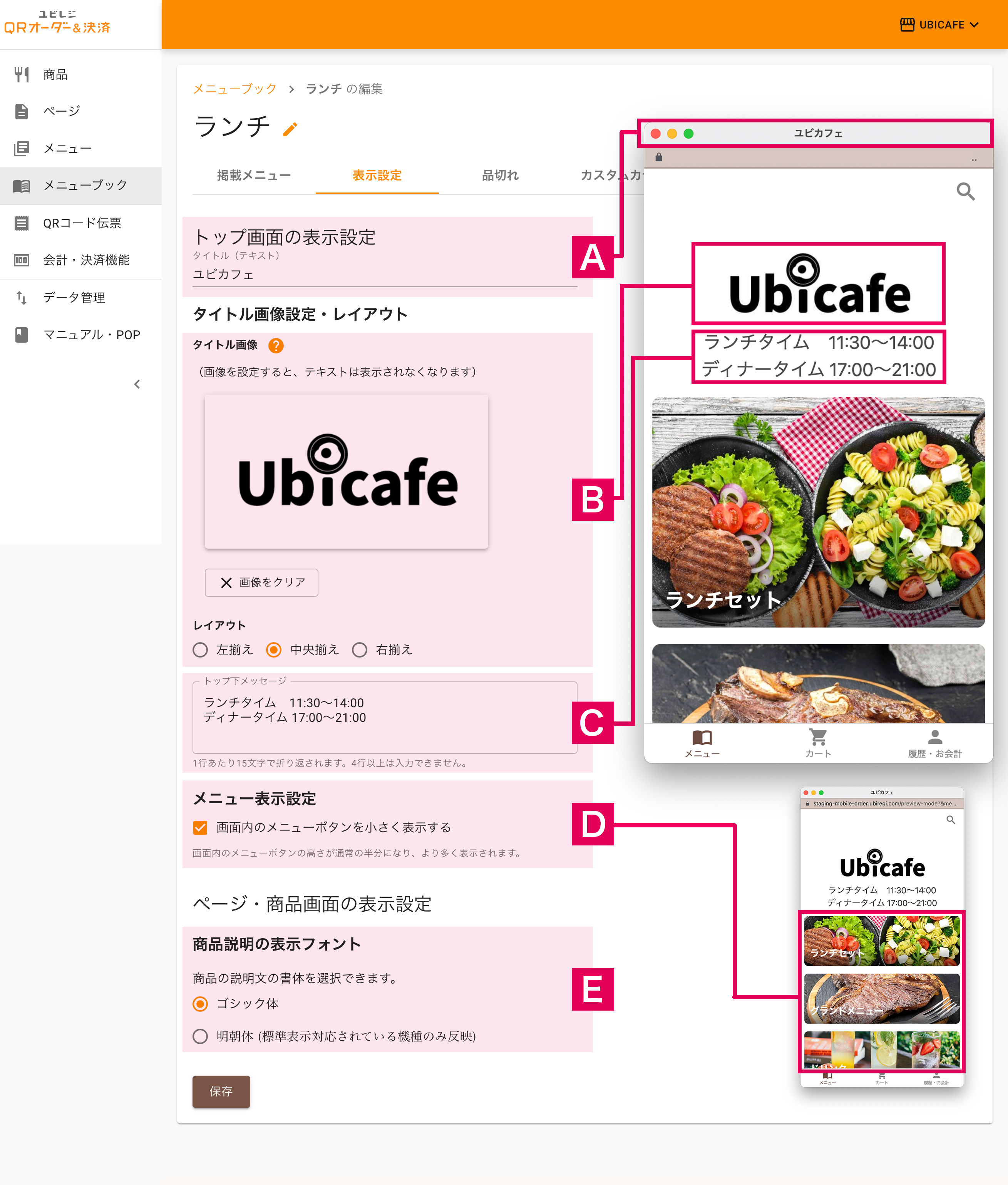
A:トップ画面の表示
タイトル画像が設定されていない場合、ここで設定した文字がタイトル画像位置に表示されます。またページタイトルとして表示されます。
B:タイトル画像設定・レイアウト
店舗ロゴや写真、位置などが設定できます。 画像を設定しない場合、Aで設定した文字が表示されます。
C:トップ下メッセージ
お客様へ表示したいメッセージが設定できます。 「お会計の際はスタッフをお呼びください」「商品価格は税込表示となります」「注文を取り消す場合はスタッフをお呼びください」など必要に応じて設定してください。
D:メニュー表示設定
画面内のメニューボタンの高さを小さくし、より多く見せる設定ができます。
E:商品説明の表示フォント
商品説明文のフォントをゴシック体または明朝体に設定が可能です。 明朝体は対応されている機種でのみ表示が反映されます。
E:商品説明のフォント表示例
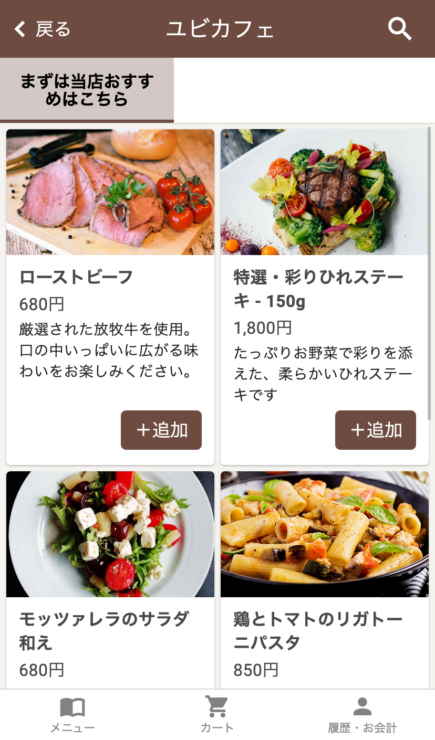
ゴシック体
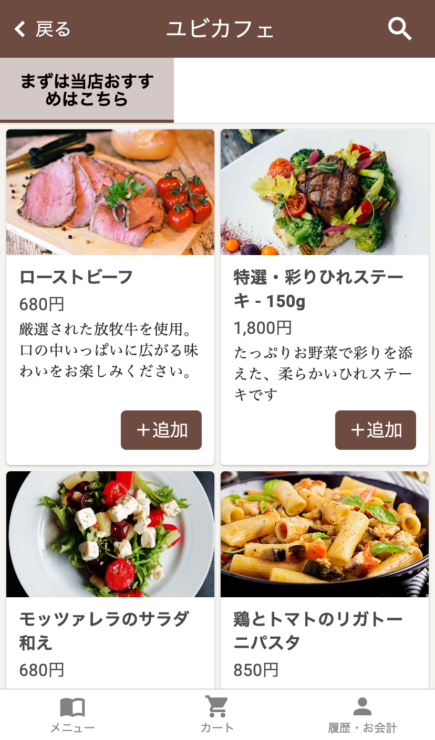
明朝体
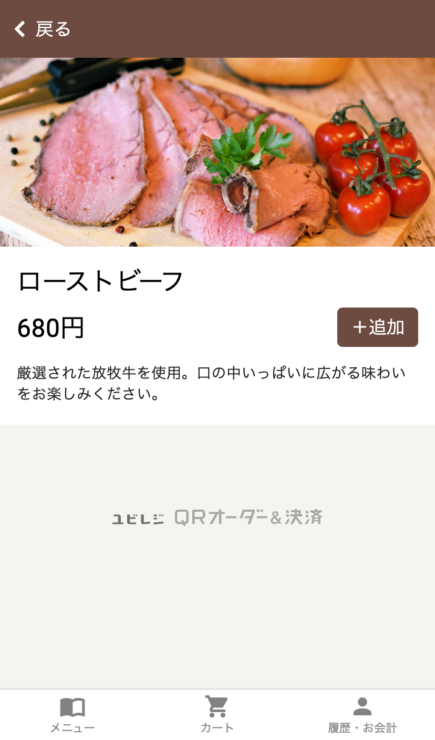
ゴシック体
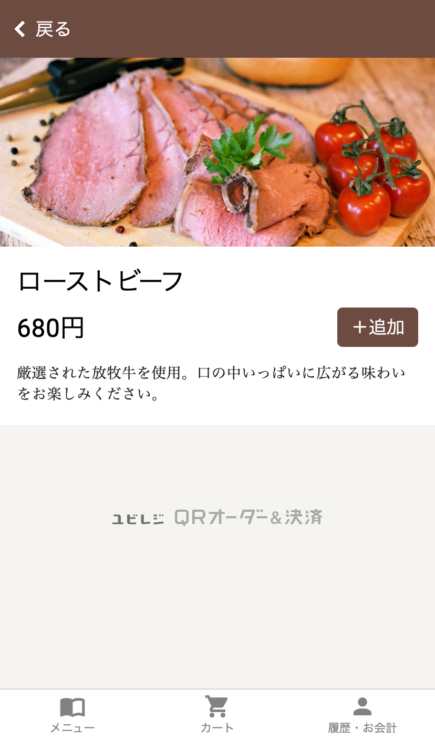
明朝体
品切れ
商品が品切れの場合の表示テキストを設定できます。
品切れ商品の設定はユビレジ ハンディで行います。詳しくは下記のページをご確認ください。
(左上の
「≡」>品切れ商品>「追加」>品切れ商品 を選択)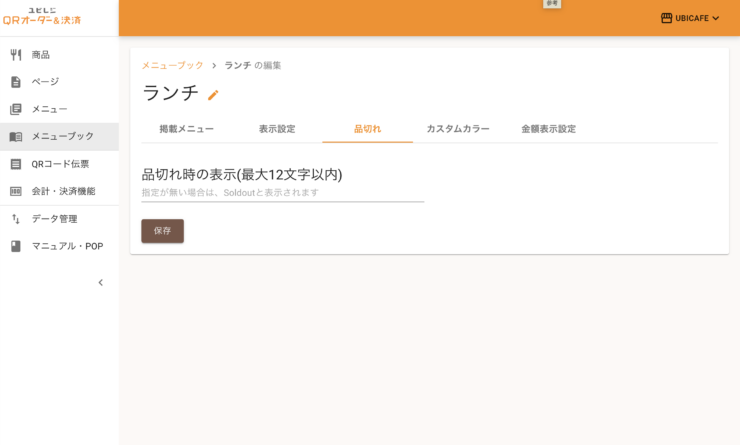
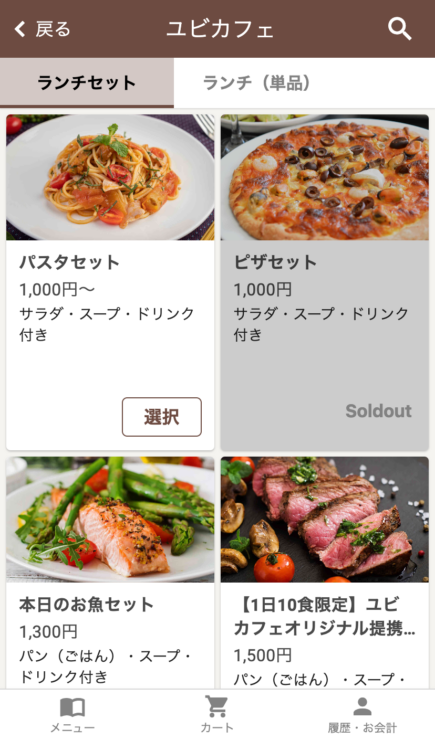
デフォルト
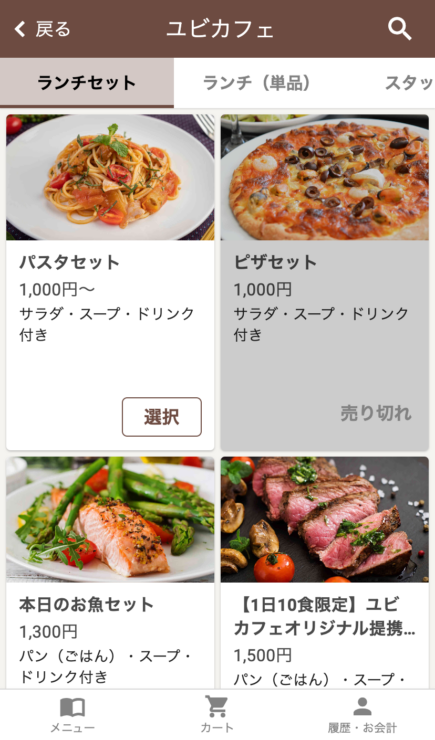
「売り切れ」指定
カスタムカラー
カスタムカラーで注文画面の背景やボタンの色を自由に設定できます。
注文画面への反映箇所の詳細は こちらのページ で確認できます。
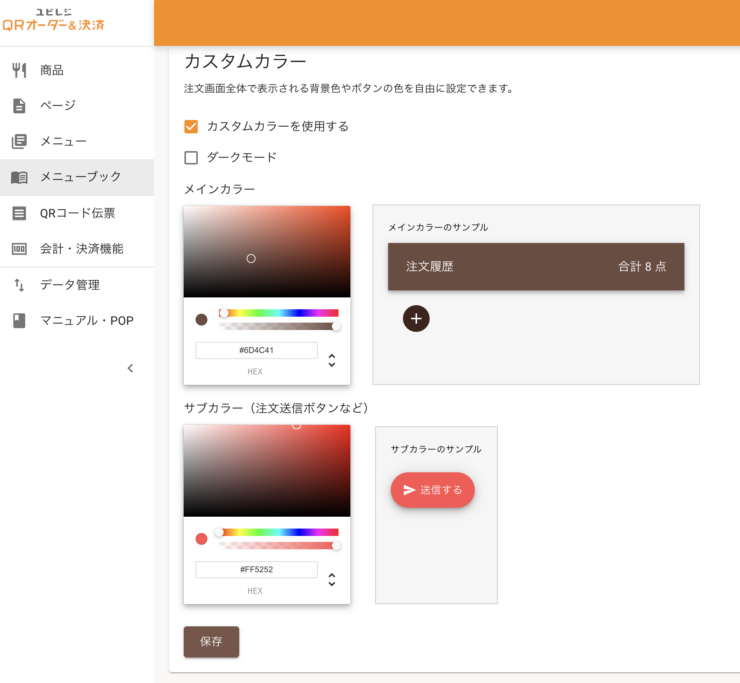
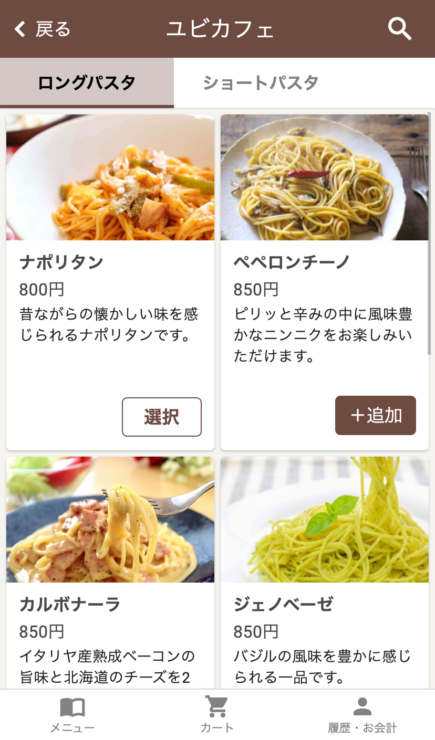
デフォルトカラー
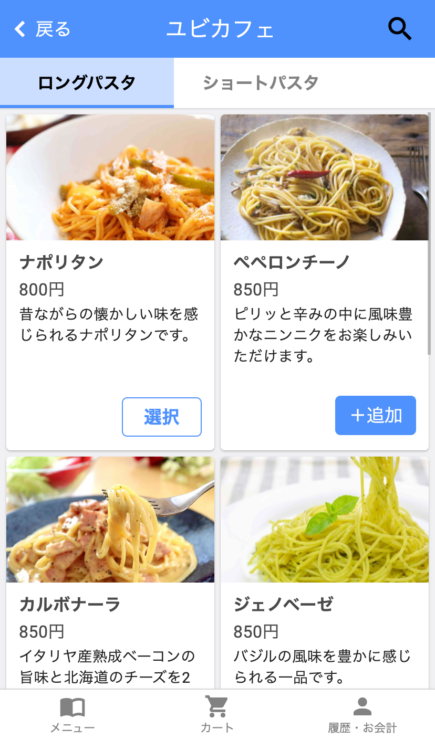
カスタムカラー
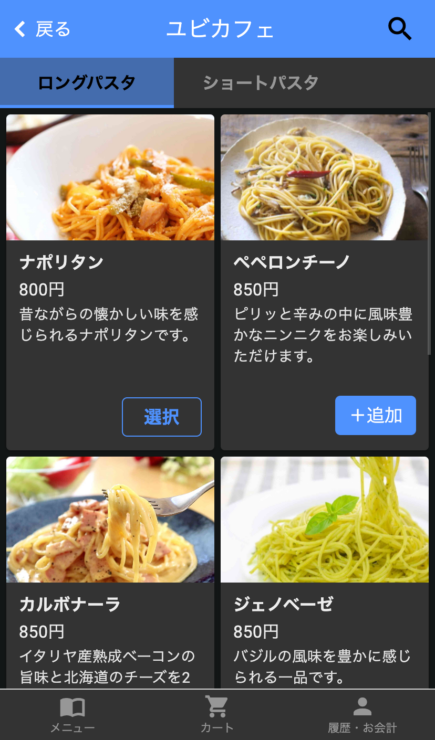
カスタムカラー&ダークモード
金額表示設定
注文確認画面(
カート )と注文履歴画面( 履歴・お会計 )で商品単価の金額の表示・非表示の設定が可能です。また、お客様が「お会計」ボタンを押した後の画面に合計金額を表示するかどうかを設定できます。
※
商品金額の表示 はデフォルトでチェックが入った(金額を表示する)状態です。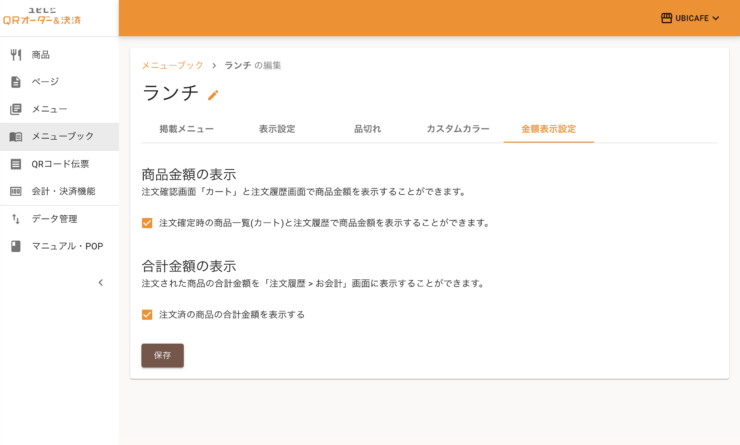
商品金額の表示の有効・無効状態
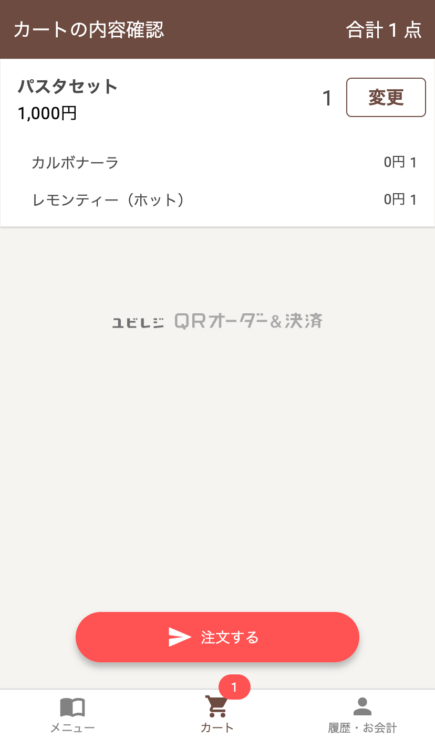
【商品確認画面(カート)】
金額表示あり(デフォルト)
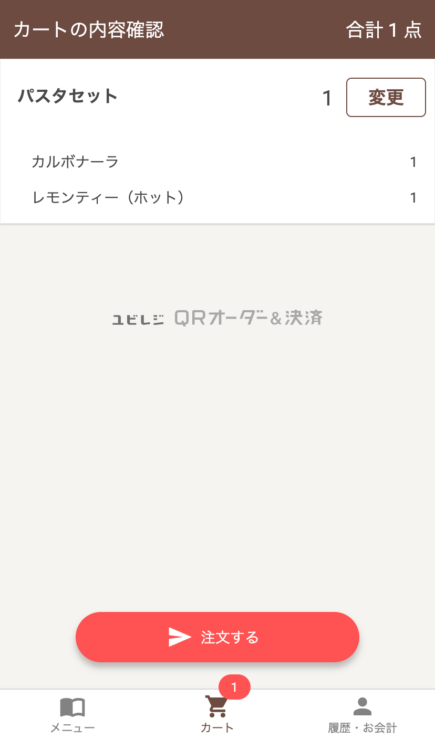
【商品確認画面(カート)】
金額表示なし
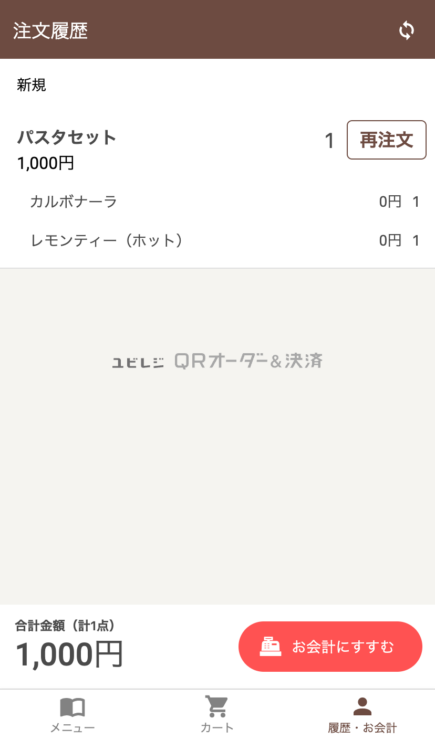
【注文履歴画面(履歴・お会計)】
金額表示あり(デフォルト)
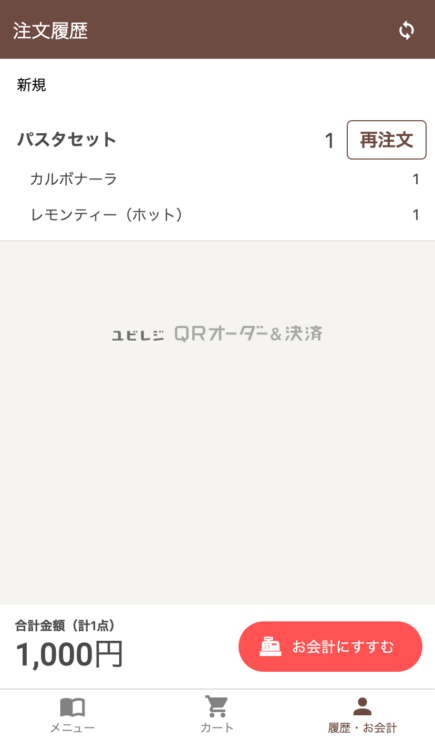
【注文履歴画面(履歴・お会計)】
金額表示なし
合計金額の表示の有効・無効状態
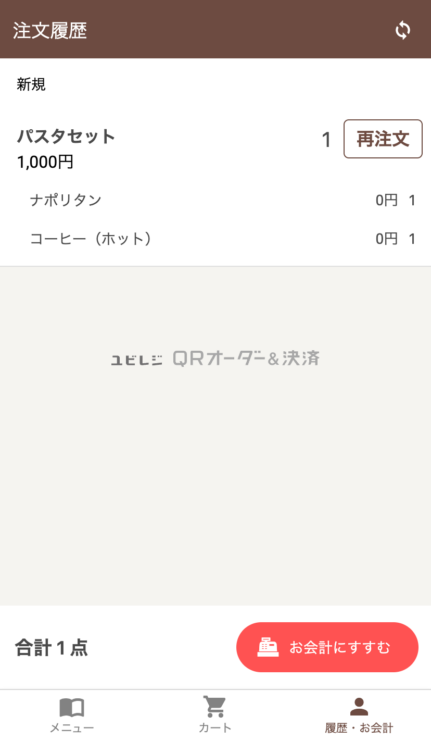
「合計金額表示をしない」場合の注文履歴
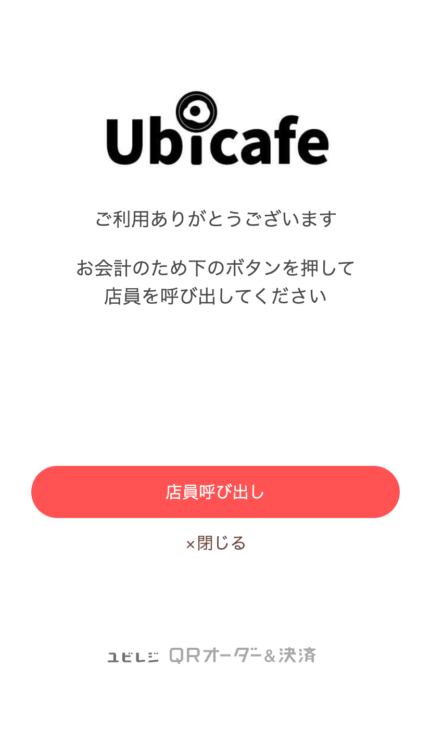
「お会計にすすむ」を押した状態
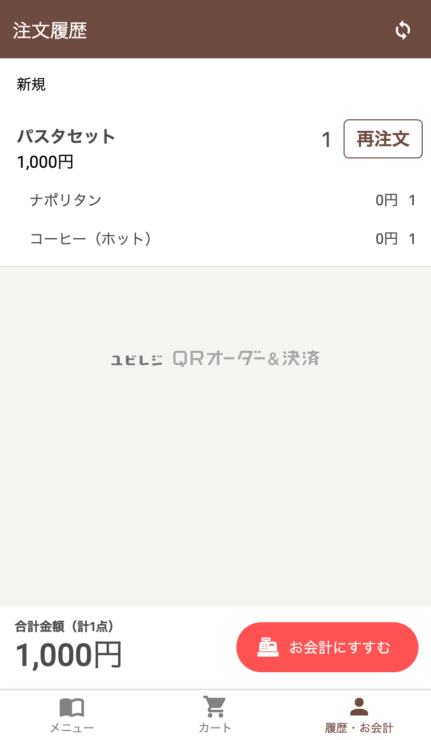
「合計金額表示をする」場合の注文履歴
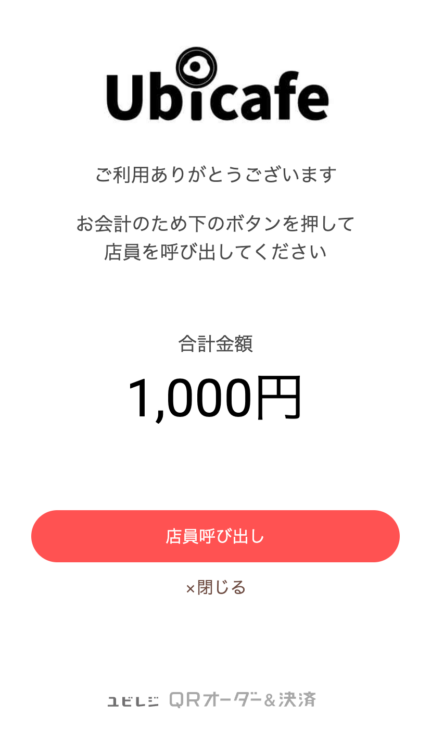
「お会計にすすむ」を押した状態
メニューブック全体の設定
公開設定
メニューブック には公開・非公開の設定があります。公開設定にすることで
ユビレジ ハンディ から メニューブック が選択できます。作業中の
メニューブック は非公開にすることで、誤ってお客様に提示してしまうことを防ぎます。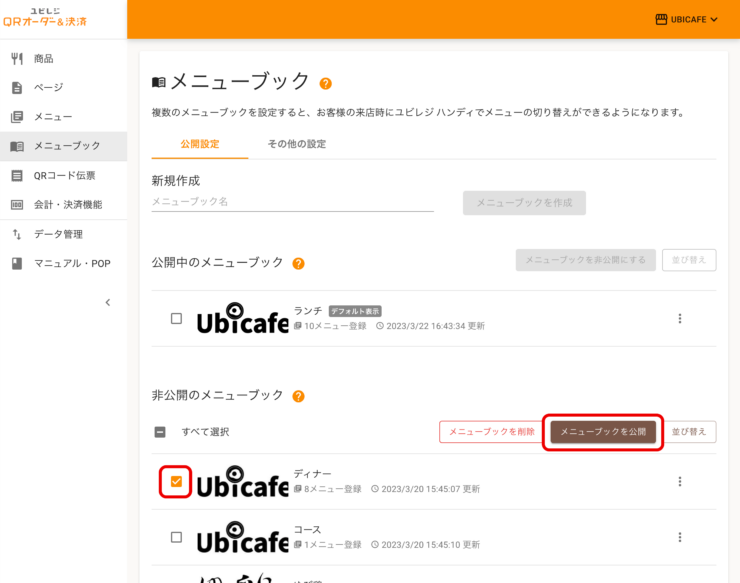
メニューブック 作成直後は、非公開の設定です。 メニューブック が完成したら、左の□にチェックを入れ メニューブックを公開 を選択してください。並び替え
公開中の
メニューブック の並び替えを行うことによってデフォルトにする メニューブック を設定できます。QRコードを読み取ったお客様の注文画面は、 デフォルト表示のマークがついた メニューブック が表示 されます。
「
並び替え 」を押します。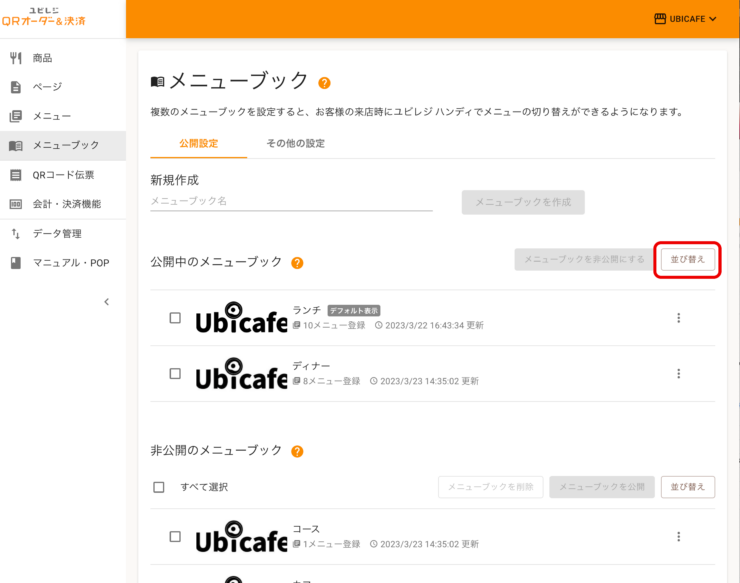
「
≡ 」を上下いずれかにドラッグして並び替え、並び替えが完了したら「 並び替え完了 」ボタンを押します。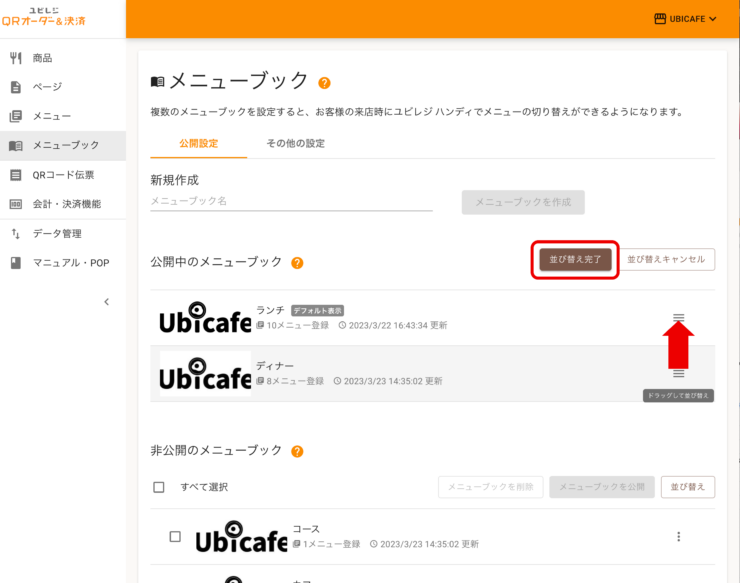
並び替えが完了しました。
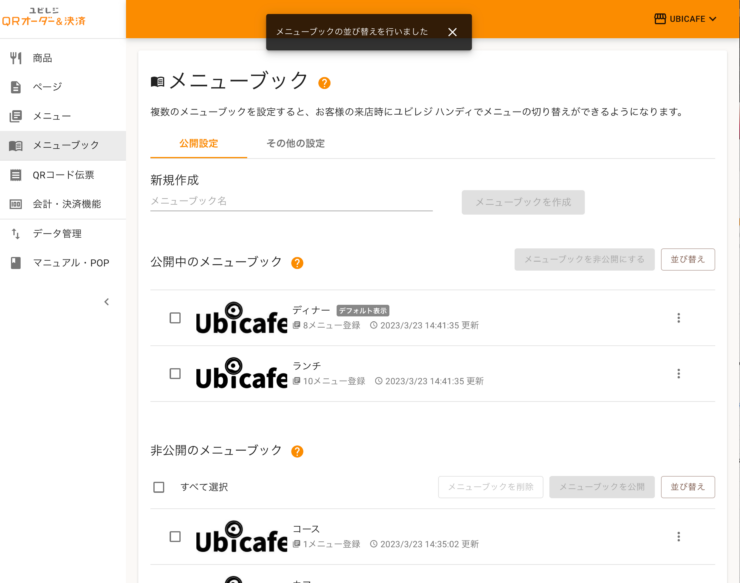
その他の設定
メニューブック に登録されている メニュー が1つの場合、お客さまがQRコードを読み取り表示させた画面を直接 メニュー にすることが可能です。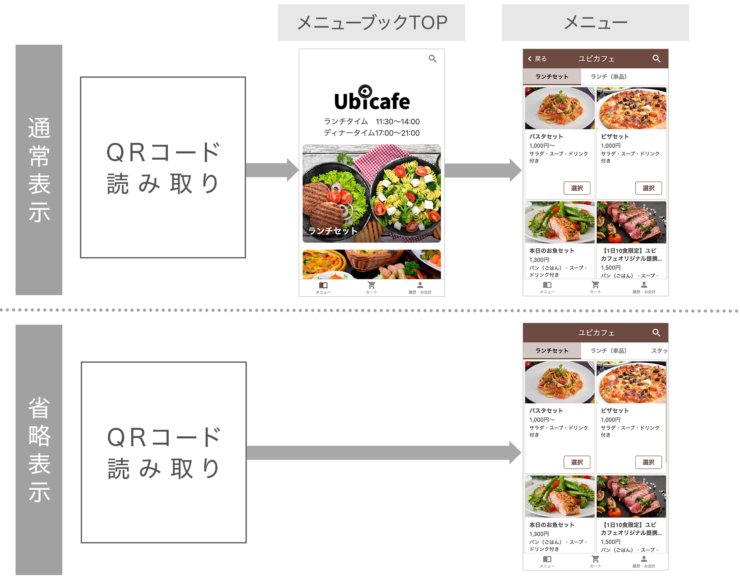
通常はQRコードの読み込み後に
メニューブック TOPが表示されます。省略表示にチェックを入れた場合で、
メニュー が1つしか登録されていない場合は直接メニューが表示されます。※複数メニューが登録されている場合、TOPは省略されません。
